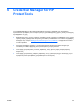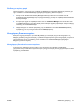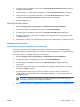ProtectTools (select models only) - Windows Vista
Ρύθµιση του αναγνώστη δακτυλικών αποτυπωµάτων
1. Αφού συνδεθείτε στο Credential Manager, περάστε το δάκτυλό σας κατά µήκος του αναγνώστη
δακτυλικών αποτυπωµάτων. Ανοίγει ο Οδηγός καταχώρισης του Credential Manager.
2. Κάντε κλικ στο Next (Επόµενο).
Σηµείωση Από προεπιλογή, το Credential Manager (Πρόγραµµα διαχείρισης
διαπιστευτηρίων) απαιτεί την καταχώριση τουλάχιστον 2 διαφορετικών δαχτύλων.
Για το πρώτο δακτυλικό αποτύπωµα προεπιλεγµένο δάχτυλο είναι ο δεξιός δείκτης.
Μπορείτε να αλλάξετε την προεπιλογή κάνοντας κλικ στο δάχτυλο του δεξιού ή του
αριστερού χεριού, του οποίου το αποτύπωµα θέλετε να καταχωρηθεί πρώτο.
Όταν κάνετε
κλικ σε ένα δάχτυλο, το περίγραµµά του θα γίνει πιο έντονο. Αυτό δείχνει πως έχει επιλεγεί.
3. Περάστε σιγά το δάκτυλό σας προς τα κάτω, επάνω από τον αναγνώστη δακτυλικών
αποτυπωµάτων. Ακολουθήστε την καθοδήγηση του οδηγού και συνεχίστε να περνάτε το ίδιο
δάκτυλο επάνω από τον αναγνώστη δακτυλικών αποτυπωµάτων έως το δάκτυλο στην οθόνη να
γίνει πράσινο.
Σηµείωση Για την καταχώρηση ενός δακτυλικού αποτυπώµατος, είναι απαραίτητο να
περάσετε πολλές φορές το δάχτυλο πάνω από τον αναγνώστη.
Εάν χρειαστεί να ξεκινήσετε από την αρχή τη διαδικασία καταχώρησης δακτυλικού αποτυπώµατος,
κάντε δεξί κλικ στο δάχτυλο που επισηµαίνεται στην οθόνη και, στη συνέχεια, επιλέξτε Clear
(Απαλοιφή) ή Clear All (Απαλοιφή όλων).
4. Ακολουθήστε την καθοδήγηση του οδηγού για να καταχωρίσετε και δεύτερο δάκτυλο.
Σηµείωση Εάν επιλέξετε Finish (Τέλος) πριν καταχωρίσετε τουλάχιστον δύο δάχτυλα,
εµφανίζεται µήνυµα σφάλµατος. Κάντε κλικ στο OK για να συνεχίσετε.
5. Αφού καταχωρίσετε µε επιτυχία τουλάχιστον δύο δάχτυλα κάντε κλικ στο Next (Επόµενο).
6. Εάν θέλετε να συνδεθείτε στα Windows µε ένα πέρασµα από το δάχτυλό σας, βεβαιωθείτε ότι είναι
ενεργοποιηµένο το πλαίσιο επιλογής Yes, I want to use Credential Manager to logon to
Windows (Ναι, θέλω να χρησιµοποιήσω το Credential Manager για να συνδεθώ στα Windows).
Πατήστε Finish (Τέλος).
7. Για
να ρυθµίσετε τη συσκευή ανάγνωσης δακτυλικών αποτυπωµάτων για διαφορετικό χρήστη
των Windows, συνδεθείτε στα Windows µε το αντίστοιχο όνοµα χρήστη και επαναλάβετε τα βήµατα
1 έως και 6.
Χρήση του δακτυλικού αποτυπώµατος που έχετε καταχωρήσει για να συνδεθείτε στα Windows.
1. Αµέσως µόλις ολοκληρώσετε τη διαδικασία καταχώρησης των δακτυλικών αποτυπωµάτων
σας,
πραγµατοποιήστε επανεκκίνηση των Windows.
2. Στην οθόνη "Καλώς ορίσατε στα Windows", περάστε από τον αναγνώστη οποιοδήποτε από τα
δάχτυλα που έχετε καταχωρίσει για να συνδεθείτε στα Windows.
48 Κεφάλαιο 6 Credential Manager for HP ProtectTools ELWW